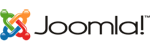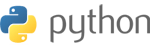Hogyan védjem meg a WordPress oldalam? – 12 bevált módszer a biztonságért
A WordPress weboldalak gyakori célpontjai az automatizált támadásoknak és rosszindulatú script-eknek – éppen ezért a biztonságos WordPress működtetés ma már alapelvárás.
Ebben a cikkben bemutatjuk a legfontosabb lépéseket, amikkel megóvhatod az oldaladat a támadásoktól – akkor is, ha nem vagy informatikus.
1. Használj erős admin felhasználónevet és jelszót
-
Soha ne használj „admin” vagy „administrator” felhasználónevet!
-
A jelszavad legyen hosszú, kis- és nagybetűket, számokat és szimbólumokat is tartalmazzon
-
Használj jelszókezelőt (pl. Bitwarden, 1Password)
2. Rendszeres frissítések (WordPress, bővítmények, sablonok)
-
A frissítések folyamatosan javítanak biztonsági réseket
-
Állíts be automatikus frissítést, ha nem jelentkezik kompatibilitási gond
-
Ne hagyj fent régi, nem használt bővítményeket
3. Csak megbízható forrásból telepíts bővítményeket és témákat
-
Soha ne használj „nulled” (feltört) verziókat!
-
Csak a wordpress.org vagy megbízható fejlesztők oldaláról tölts
-
Nézd meg az értékeléseket és a legutóbbi frissítési dátumot
4. Használj HTTPS-t (SSL-tanúsítvány)
-
A HTTPS titkosítja az adatforgalmat
-
Ma már alapvető SEO és biztonsági követelmény
-
A legtöbb tárhelyszolgáltató kínál ingyenes Let’s Encrypt SSL-t
5. Védd a bejelentkezési oldalt
-
Módosítsd az alapértelmezett bejelentkezési URL-t (pl.
/wp-login.php) -
Limitáld a sikertelen bejelentkezési próbálkozásokat (pl. Limit Login Attempts Reloaded bővítmény)
-
Aktiválj kétlépcsős hitelesítést (2FA)
6. Telepíts biztonsági bővítményt
Néhány megbízható bővítmény:
| Bővítmény neve | Funkciók |
|---|---|
| Wordfence Security | Tűzfal, bejelentkezési védelem, malware szkennelés |
| iThemes Security | Több mint 30 biztonsági beállítás, 2FA |
| Sucuri Security | Szerverfigyelés, fájl-integritás, blacklistek ellenőrzése |
7. Készíts rendszeres biztonsági mentéseket
-
Használj automatikus backup plugint (pl. UpdraftPlus, BackupBuddy)
-
Mentsd az adatokat külső helyszínre (pl. Google Drive, Dropbox, FTP)
-
Legalább hetente készüljön teljes mentés
8. Korlátozd a felhasználói jogosultságokat
-
Csak annak adj admin jogosultságot, akinek tényleg muszáj
-
Állíts be szerkesztő, közreműködő, előfizető szerepköröket célszerűen
-
Rendszeresen ellenőrizd az aktív felhasználókat
9. Töröld az alapértelmezett tartalmakat és sablonokat
-
Töröld az alapértelmezett „Hello World” bejegyzést
-
Töröld a nem használt sablonokat és plugineket
-
Töröld a fájlokat, mint:
readme.html,license.txt, ha nincs rájuk szükség
10. Figyeld a fájlmódosításokat és aktivitást
-
A biztonsági bővítmények naplózzák, ha valaki módosít a fájlokon vagy belép
-
Ellenőrizd időnként a logokat – így észreveheted, ha valami gyanús történik
11. Védd a fájlrendszert
-
Tiltsd le a fájlszerkesztést a WordPress admin felületen: define('DISALLOW_FILE_EDIT', true);
- Állítsd be a megfelelő fájl jogosultságokat (pl.
wp-config.phpcsak olvasható legyen)
12. ☁️ Válassz biztonságos és megbízható tárhelyszolgáltatót
-
Figyelj arra, hogy a tárhelyed tartalmazzon:
-
napi mentést,
-
tűzfalat,
-
DDoS-védelmet,
-
erős izolációt a fiókok között
-
✅ Összefoglalás
A WordPress oldalad védelme nem egyetlen beállításon múlik, hanem a biztonságtudatos működésen.
✔️ Tartsd naprakészen az oldalad
✔️ Használj erős jelszavakat és bővítményeket
✔️ Készülj fel a bajra – legyen mentésed!